问:路由器连接了很多设备,我如何查看哪个IP是什么设备?
答:当设备已连接网络后,您可以查看设备(手机、电脑、打印机等)的MAC地址与IP地址。然后进入路由器管理界面DHCP列表或已经连接设备列表查看后进行比对,即可知道哪台设备是什么。

连接到路由器的每个设备都可以通过其唯一的 IP 地址来识别。您可以从路由器的管理界面找到连接到网络设备的 IP 地址。
在路由器界面中查找连接设备的 IP 地址:
1;登录到您的路由器控制面板。
打开网页浏览器并在 URL 栏中输入路由器的管理 IP 地址。
使用以下步骤查找路由器的登录 IP 地址:
Windows 用户:转到任务栏菜单,搜索命令提示符实用程序,然后将其打开。在命令提示符中输入“ipconfig”并按回车键。返回的结果中,在默认网关旁显示的就是路由器的 IP 地址。
macOS 用户:在菜单栏中,单击 Wi-Fi 图标并选择打开网络首选项。选择右下角的高级设置选项。在下一个窗口中,导航到 TCP/IP 选项以查找路由器 IP 地址。
手机用户:打开设置——打开无线网络,选择已连接的WIFI,点击详情信息或高级选项,(参考:安卓、iphone如何查找路由器IP地址)
2;在路由器界面中找到已连接的设备列表页面进行比对。
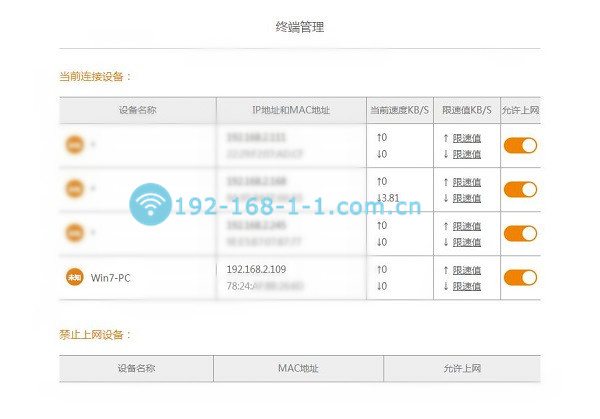
(提示:不同品牌型号可能使用有不同的菜单名称;如设备管理、DHCP列表、已连接设备等名称),在页面中会显示每个连接设备的设备名称和IP 地址以及MAC地址。
在界面中浏览并查找到此列表。有时,路由器会按连接类型拆分连接列表,因此如果您有有线设备和 WiFi 设备,请确保寻找合适的设备类型。
找到设备列表后,如果您不认识连接到网络的每台设备的名称,请勿担心。某些设备是具有可识别的名称,但也有一些其他设备可能会出现未知名称或被命名为随机字母和数字的字符串。请务必核算当前联网设备的数量,以便您与此列表进行比较。
如何查看电脑的IP地址以及MAC地址:
无线网络中的每个设备都有一个唯一的本地 IP 和 MAC 地址,由路由器使用动态主机配置 (DHCP) 协议分配。
电脑查看IP地址以及MAC地址的方法:打开命令符工具,输入“ipconfig”并按回车键;在结果中,你可以得知MAC物理地址以及IP地址。
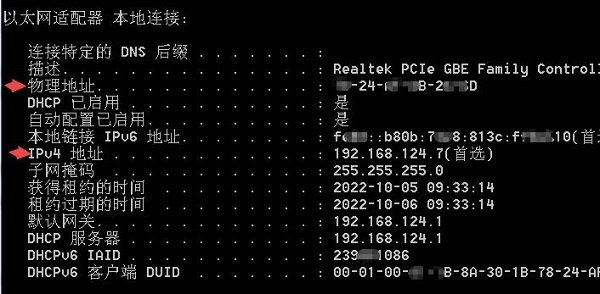
或查看“网络连接详细信息”。-(如何查找电脑的MAC地址以及IP地址)
还有另一种方法可以通过以下步骤(对于 Windows)查找网络上的所有设备,包括有线设备:
搜索并运行cmd命令提示符实用程序。
输入arp -a命令并按回车键。
您将在屏幕上查看已连接设备的IP 地址和MAC 地址列表。

iphone查看mac地址以及IP地址的方法:打开设置—无线局域网络—点开已经连接的WIFI—找到无线局域网地址(类似格式:9D:B5:B7:07:89:33)
如何识别哪个IP是什么设备?
通过上述方法获取到设备的IP地址以及MAC地址后,我们就可以与路由器设备列表中的IP地址及MAC地址比对,检查它是否与您现有的设备IP、 MAC 地址匹配;并建议从您的网络中移除未知设备。
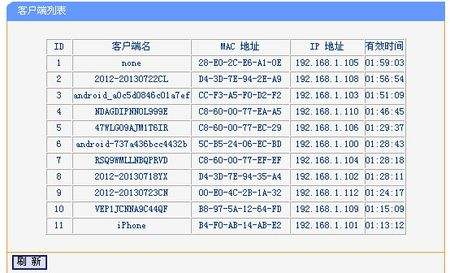
如何防止未知设备连接到您的网络
登录家庭网络的路由器管理界面
更新您的默认 Wi-Fi 无线名称
使用更强的密码修改您的 Wi-Fi 密码
启用MAC地址白名单
在路由器管理面板中禁用 WPS(Wi-Fi 保护设置)
原文地址:https://192-168-1-1.com.cn/wiki/2250.html;转载请附!
最新文章
-
windows打开网络与共享中心的快捷命令
每当你想检查网络连接或解决 Windows 中的问题时,第一
发布于:2025-07-14
-
ssid广播关闭后手机怎么连接WIFI
当路由器的 SSID广播关闭后,并不是关闭了WIFI功能,而
发布于:2025-07-07
-
路由器无线WIFI名称改中文怎么设置
如果你想要让无线路由器的WIFI名称改成中文的话,先要了解到
发布于:2025-06-30
-
光猫地址无法登录到管理界面怎么解决
很多人在使用宽带网络的时候,会额外的添加一台或多台无线路由器
发布于:2025-06-23
-
更换路由器之后,电脑无法上网怎么办
许多人在更换无线路由器之后导致手机和电脑都无法上网,常见的原
发布于:2025-06-17
阅读排行
-
192.168.11.1登录入口管理页面
192.168.11.1是私有IP地址,也是常见的路由器登录
-
192.168.1.1登陆入口
路由器是最常用的网络设备之一,每个路由器都有其默认IP地址。
-
melogin.cn登陆入口页面
melogin.cn是水星路由器的默认登陆入口;许多用户不知
-
192.168.10.1登录入口
192.168.10.1地址通常用作各种路由器型号的默认登录
-
192.168.100.1手机登录wifi设置
192.168.100.1作为路由器的登录入口;常用作对路由
随机排行
-
iphone充电提示闪电接口检测到液体怎么办?
当我们使用iphone充电时,接口提示检测到液体是怎么回事呢
-
路由器如何配置DHCP、IP地址、子网掩码和DNS信息
在家里或者小型办公室设置无线网络,该如何正确配置DHCP、I
-
192.168.124.1路由器管理页面为什么进不去
192.168.124.1是华三路由器管理页面的默认IP登录
-
笔记本电脑开启和关闭无线网络的几种方式
我们使用的笔记本电脑一般都会使用WIFI无线网络来连接上网,
-
如何使用命令查看其他设备的mac地址
假设你使用windows电脑想查看连接路由器局域网中的其他设